Notice: Undefined variable: post_id in /data/wordpress/htdocs/wp-content/plugins/pressapps-knowledge-base/public/partials/page/page-single.php on line 41
Kalturan soittolistat

Sisältö
Kaltura-videopalvelussa on eri tapoja luokitella ja ryhmitellä videoita. Yksi tapa on hyödyntää soittolistoja.
Käytä soittolistoja, kun:
- Haluat järjestää omia videoitasi helposti käytettäviksi tai jaettaviksi seteiksi
- esimerkiksi kaikki yhden moduulin tallenteet ja video-oppimateriaalin tai opiskelijatiimien oppimistehtävinä tuottamat videot yhteen paikkaan.
- Voit joko jakaa linkin soittolistasivulle tai muodostaa upotettavan html-koodin, jonka avulla voit viedä videot katseltavaksi muille verkkosivuille.
- Muiden käyttäjien ei tarvitse päivittää soittolistan sisältöä
Soittolistalle kokoamiesi videoiden ei tarvitse olla julkaistuja. Ne voivat olla myös Unlisted-tilassa, eli ns. piilotettuja videoita. Videolla tulee olla esittelyteksti.
Pika-ohje:
- Kirjaudu palveluun kaltura.hamk.fi.
- Avaa My Media -lista ja valitse rasti ruutuun -menetelmällä listauksesta video/ videot. Actions-napin kautta lisätä kaikki valitsemasi videot soittolistalle Add to playlist -toiminnolla.
- Voit luoda tässä kohtaa myös kokonaan uuden soittolistan.
- Järjestele tarvittaessa videoita soittolistalla uudelleen
- Jaa linkki tai upota soittolistan embed-linkki haluamaasi paikkaan.
Huom! Myös kanavien (Channel) sisälle voidaan luoda soittolistoja (ohje).
________________________________________________________________________________
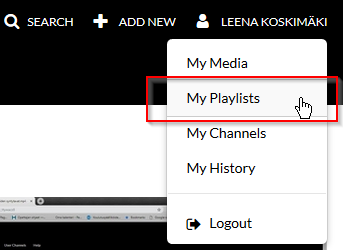
Mikäli sinulla on jo soittolistoja, löydät ne kohdasta Oma nimi > My playlists. Tätä valikkoa ei löydy, jos sinulla ei ole yhtään tehtyä soittolistaa. Silloin aloitat alla olevan ohjeen mukaisesti.
Soittolistan luominen ja videoiden lisääminen
Soittolistoille lisääminen tai uusien soittolistojen luominen tapahtuu Add to Playlist -toiminnon kautta.
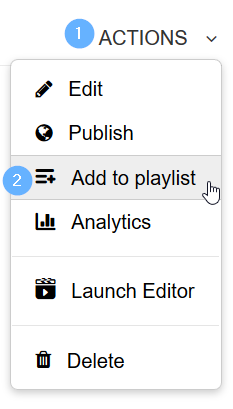
- Avaa yksittäinen video, jonka haluat lisätä soittolistalle ja klikkaa Actions-valikosta Add to Playlist.
- Voit myös tehdä soittolistan My Media -listauksen Add to playlist -toiminnon kautta, jolloin valitse useita videoita rasti ruutuun -menetelmällä, valitset Actions-valikosta ”Add to playlist” ja luot soittolistan.
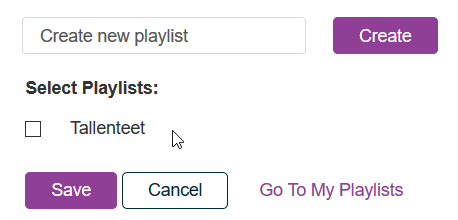
2. Mikäli luot uuden soittolistan, kirjoita soittolistan nimi ja paina Create-painiketta.
3. Valitse oikea soittolista laittamalla rasti soittolastan edessä olevaan ruutuun.
4. Paina Save-painiketta. Video tai videot on nyt tallennettu valitsemallesi listalle.
Soittolistan hallinta
Löydät tekemäsi soittolistat Oma nimi > My Playlists. Soittolistasivulla näet kaikki tekemäsi soittolistat.
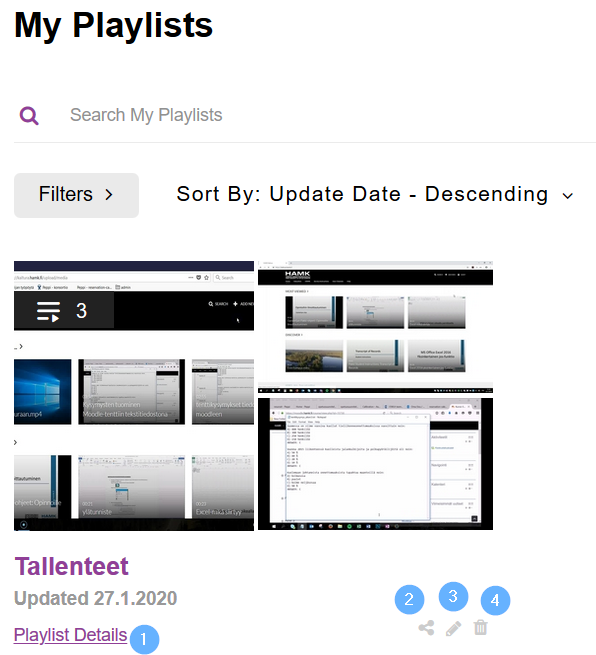
- Soittolistalle lisättyjen videoiden listaus
- Soittolistan jakaminen
- Soittolistan muokkaus, kuten järjestyksen muuttaminen
- Soittolistan poistaminen
Soittolistan jakaminen
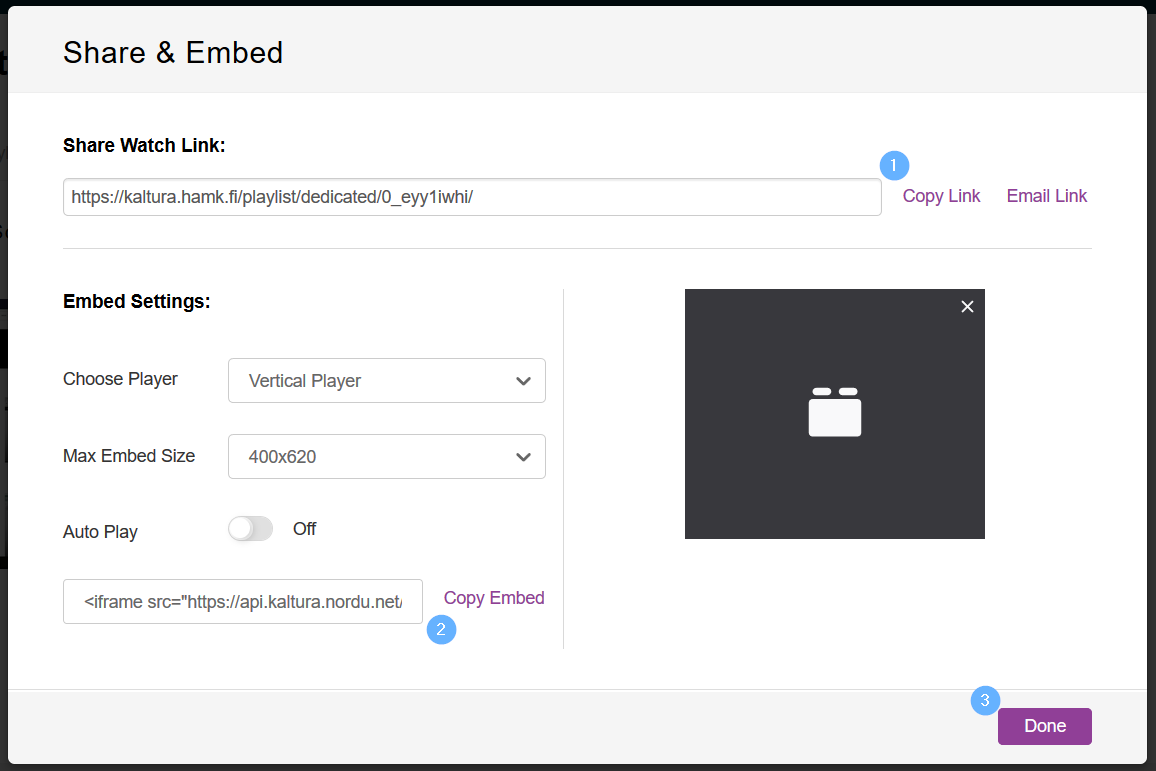
- Soittolista-sivun jakolinkki
- Upotettavan soittolistan html-koodi
- Ikkunan sulkeminen Done-painikkeesta.
HTML-koodin upottaminen verkkosivulle, esim. Moodleen
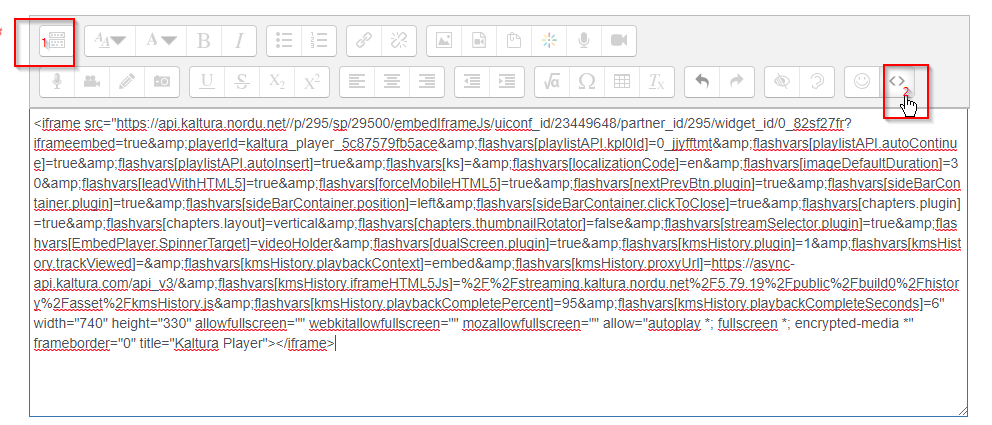
- Avaa verkkosivu tai esim. sivu-aineisto Moodlessa. Vaihda näkymäksi tai avaa html-editori.
- Kopioi Kalturasta soittolistan upotuskoodi (Copy embed) copy-toiminnolla.
- Liitä tämän jälkeen tekstikenttään upotuskoodi paste-toiminnolla.
- Kun suljet html-editorin näkymän, näkyviin tuleekin jo videosoitin, jossa on soittolista.
- Tallenna.
- Kun harkitset soittolistan hyödyntämistä ja upottamista Moodleen, huomioi myös Mooden kurssialuekohtainen Media Gallery -lohko.
- Tähän lohkoon voit koota videoita itse tai muiden kurssialueen opettajien/ opiskelijoiden kanssa. Mediagalleria muodostaa jo lähtökohtaisesti kurssialueen sisäisen soittolistan.
- Media Galleryn kautta saat myös kokonaisvaltaisesti analytiikkaa videoiden katselusta kokonaisuudessaan. Lisätietoa Media Gallerysta: linkki.
Notice: Undefined variable: output in /data/wordpress/htdocs/wp-content/plugins/pressapps-knowledge-base/public/partials/page/page-single.php on line 83
